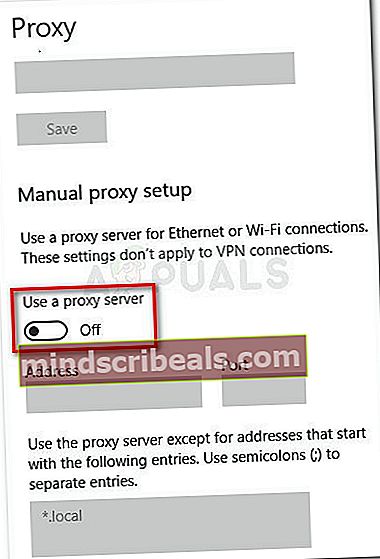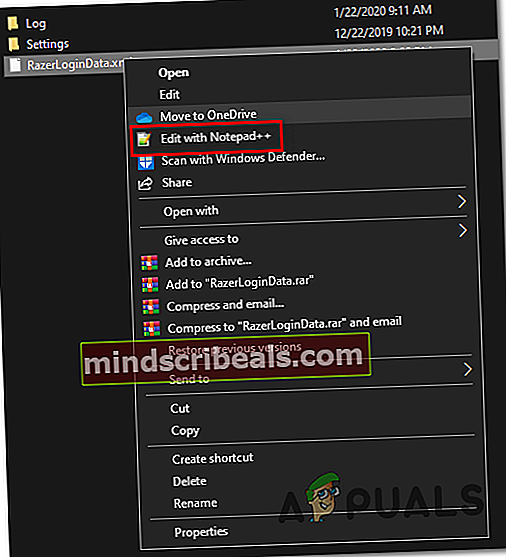Πώς να διορθώσετε το Razer Synapse Stuck κατά την επαλήθευση λογαριασμού;
ο Το Synapse Stuck κατά την επαλήθευση λογαριασμού Το πρόβλημα επηρεάζει τους χρήστες της Razer και τους εμποδίζει να συνδεθούν με τους λογαριασμούς τους στο Synapse. Αυτό δημιουργεί πολλά προβλήματα - Οι επηρεαζόμενοι χρήστες έχουν κολλήσει με το προεπιλεγμένο DPI του ποντικιού, χάνουν τον συγχρονισμό μεταξύ συσκευών και εμποδίζονται να προσαρμόσουν τη συμπεριφορά τους μακροεντολών ή RGB.

Αυτό το ζήτημα πιθανότατα προκαλείται από ένα πρόβλημα διακομιστή που είναι πέρα από τον έλεγχό σας. Οι χρήστες Razer αντιμετωπίζουν αυτό το πρόβλημα εδώ και μήνες και η μόνη βιώσιμη λύση μέχρι στιγμής είναι να αναγκάσει την εφαρμογή να εκτελεστεί σε κατάσταση εκτός σύνδεσης. Με αυτόν τον τρόπο, θα παρακάμψετε την ηλεκτρονική επαλήθευση, αλλά θα χάσετε την πρόσβαση στη λειτουργία ενημέρωσης.
Ωστόσο, υπάρχουν επίσης μερικές τοπικές αιτίες που ενδέχεται να προκαλέσουν αυτό το ζήτημα - συνήθως ένας διακομιστής μεσολάβησης / VPN ή κάποιο είδος ασυνέπειας δικτύου.
Σημείωση: Εδώ πρέπει να κάνετε σε περίπτωση που έχετε Η εφαρμογή Razer Synapse δεν εντοπίζει συσκευές.
1. Επαλήθευση της κατάστασης των διακομιστών Razer
Πριν δοκιμάσετε οποιαδήποτε άλλη επιδιόρθωση, πρέπει να ξεκινήσετε διασφαλίζοντας ότι αντιμετωπίζετε πράγματι ένα πρόβλημα διακομιστή.
Όταν εκτελείται σε λειτουργία Online, το Razer Synapse θα ελέγξει τα διαπιστευτήρια του λογαριασμού σας στη δική τους βάση δεδομένων πριν ολοκληρωθεί η επικύρωση. Αλλά εάν οι διακομιστές δεν λειτουργούν σωστά, πιθανότατα θα κολλήσετε με το "Σας συνδέεται…«Μήνυμα.
Ο γρηγορότερος τρόπος για να ελέγξετε για ένα πρόβλημα διακομιστή είναι να επαληθεύσετε την κατάσταση των διακομιστών Razer. Υπάρχουν ορισμένες υπηρεσίες που θα σας επιτρέψουν να το κάνετε αυτό. Ακολουθούν μερικές επιλογές:
- DownDetector
- IsItDownRightNow

Σημείωση: Σε περίπτωση που αυτή η έρευνα αναφέρει ζητήματα με τους διακομιστές Razer, μεταβείτε απευθείας στην τελευταία επιδιόρθωση (Μέθοδος 4) για οδηγίες σχετικά με την εναλλαγή Razer Synapse σε λειτουργία εκτός σύνδεσης.
Εάν αυτή η έρευνα δεν έχει αποκαλύψει κάποια υποκείμενα προβλήματα διακομιστή με Razer Synapse, μεταβείτε στην επόμενη πιθανή επιδιόρθωση παρακάτω.
2. Δρομολογητής / μόντεμ με κύκλους ισχύος
Όπως έχουν αναφέρει αρκετοί επηρεαζόμενοι χρήστες, αυτό το ζήτημα μπορεί επίσης να διευκολυνθεί από ασυνέπεια δρομολογητή ή μόντεμ. Ορισμένοι χρήστες που είχαν κολλήσει στο παρελθόν με το «Σας συνδέεται…«Το μήνυμα κατάφερε να επιλύσει το πρόβλημα αναγκάζοντας μια ανανέωση δικτύου.
Αυτή η λειτουργία διαφέρει από την επαναφορά δικτύου. Σε αντίθεση με αυτό, αυτό δεν θα έχει κανένα αποτέλεσμα στα διαπιστευτήρια του δικτύου σας ή σε άλλες προσαρμοσμένες ρυθμίσεις δικτύου.
Για να εκτελέσετε μια διαδικασία κύκλου ισχύος, το μόνο που έχετε να κάνετε είναι να πατήσετε το κουμπί On / Off μία φορά και να περιμένετε 20 δευτερόλεπτα ή περισσότερο έως ότου ξεκινήσετε ξανά.
Σημείωση: Εάν θέλετε να διασφαλίσετε ότι η διαδικασία είναι επιτυχής, αποσυνδέστε επίσης το καλώδιο τροφοδοσίας και περιμένετε μερικές ρυθμίσεις πριν το συνδέσετε ξανά σε μια πρίζα.

Αφού το κάνετε αυτό, επανεκκινήστε τον υπολογιστή σας και περιμένετε να αποκατασταθεί η σύνδεση δικτύου. Μόλις αποκατασταθεί η συνδεσιμότητα, ανοίξτε το Razer Synapse και δείτε εάν το πρόβλημα έχει επιλυθεί.
Σε περίπτωση που εξακολουθείτε να αντιμετωπίζετε τοΚολλημένος στην επαλήθευση λογαριασμούπρόβλημα, μεταβείτε στην επόμενη πιθανή επιδιόρθωση παρακάτω.
3. Απενεργοποίηση δικτύου VPN / διακομιστή μεσολάβησης (εάν υπάρχει)
Όπως αποδεικνύεται, αυτό το πρόβλημα Razer Synapse μπορεί επίσης να προκύψει λόγω σύνδεσης VPN ή διακομιστή μεσολάβησης. Υπάρχουν πολλές αναφορές χρηστών που κατάφεραν να επιλύσουν το ζήτημα μετά την απεγκατάσταση του προγράμματος-πελάτη VPN (συνήθως Hamachi VPN) ή απενεργοποίησαν τον διακομιστή μεσολάβησης.
Ανάλογα με το αν χρησιμοποιείτε πελάτη VPN ή διακομιστή μεσολάβησης, η διαδικασία απενεργοποίησής τους θα είναι διαφορετική. Για να καλύψουμε και τα δύο σενάρια, δημιουργήσαμε δύο ξεχωριστούς οδηγούς για να καλύψουμε κάθε πιθανό σενάριο.
Απενεργοποίηση του διακομιστή μεσολάβησης
- Πατήστε το πλήκτρο Windows + R για να ανοίξετε ένα παράθυρο διαλόγου Εκτέλεση. Στη συνέχεια, μέσα στο πλαίσιο κειμένου, πληκτρολογήστε "ms-ρυθμίσεις: διακομιστής μεσολάβησης δικτύου »και πατήστε Enter για να ανοίξετε την καρτέλα Proxy της εγγενής εφαρμογής Ρυθμίσεις.

- Μόλις μπείτε στο Πληρεξούσιο καρτέλα, μετακινηθείτε μέχρι την ενότητα Μη αυτόματη ρύθμιση διακομιστή μεσολάβησης και, στη συνέχεια, προχωρήστε στην απενεργοποίηση της εναλλαγής που σχετίζεται μεΧρησιμοποιήστε έναν διακομιστή μεσολάβησης.
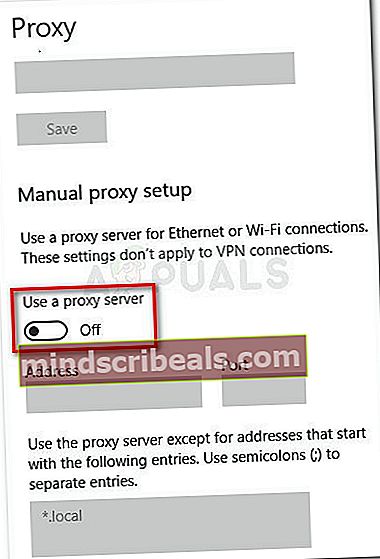
- Αφού το κάνετε αυτό, επανεκκινήστε τον υπολογιστή σας και προσπαθήστε να συνδεθείτε με το Razer Synapse μετά την επόμενη εκκίνηση του υπολογιστή για να δείτε εάν έχει αντιμετωπιστεί το πρόβλημα.
Απεγκατάσταση προγράμματος-πελάτη VPN
- Ανοίξτε ένα Τρέξιμο πλαίσιο διαλόγου πατώντας Πλήκτρο Windows + R. μεσα στην Τρέξιμο κουτί, πληκτρολογήστε «appwiz.cpl »και πατήστε Εισαγω για να ανοίξετε το Προγράμματα και χαρακτηριστικά μενού.

- Στο Προγράμματα και χαρακτηριστικά οθόνη, μετακινηθείτε προς τα κάτω στη λίστα των εγκατεστημένων εφαρμογών και εντοπίστε το VPN τρίτου μέρους που υποπτεύεστε ότι προκαλεί το πρόβλημα. Αφού το κάνετε αυτό, κάντε δεξί κλικ πάνω του και επιλέξτε Κατάργηση εγκατάστασης από το μενού περιβάλλοντος.

- Μόλις μπείτε στον οδηγό κατάργησης εγκατάστασης, ακολουθήστε τις οδηγίες στην οθόνη για να ολοκληρώσετε αυτήν τη διαδικασία. Αφού ολοκληρωθεί αυτή η διαδικασία, επανεκκινήστε τον υπολογιστή σας και δείτε εάν το πρόβλημα έχει επιλυθεί κατά την επόμενη εκκίνηση του συστήματος.
Σε περίπτωση που είστε ακόμα κολλημένοι στο Επαλήθευση λογαριασμούμήνυμα, μεταβείτε στην τελική μέθοδο παρακάτω.
4. Αναγκάζοντας το Razer Synapse σε κατάσταση εκτός σύνδεσης
Εάν επιβεβαιώσατε ότι το ζήτημα προκαλείται από ένα ζήτημα διακομιστή Razer, ο μόνος τρόπος με τον οποίο μπορείτε να παρακάμψετε το Κολλημένος στην επαλήθευση λογαριασμούΤο ζήτημα είναι να αναγκάσει την εφαρμογή να αντιμετωπίσει Λειτουργία εκτός σύνδεσης.
Αναγκάζοντας τη Λειτουργία εκτός σύνδεσης, θα παρακάμψετε την ακολουθία επικύρωσης διακομιστή που προκαλεί το σφάλμα, αλλά θα σταματήσετε επίσης τη λειτουργία αυτόματης ενημέρωσης και τυχόν άλλες λειτουργίες που απαιτούν σύνδεση στο Διαδίκτυο.
ΣΠΟΥΔΑΙΟΣ: Λάβετε υπόψη ότι αυτό δεν είναι πλέον δυνατό με το Synapse 3. Τα παρακάτω βήματα θα λειτουργήσουν μόνο εάν χρησιμοποιείτε την κλασική εφαρμογή Synapse.
Ακολουθεί ένας γρήγορος οδηγός για την επιβολή του Razer Synapse Λειτουργία εκτός σύνδεσης:
- Ανοίξτε την Εξερεύνηση αρχείων και μεταβείτε στην ακόλουθη τοποθεσία:
C: \ Users \ * USERNAME * \ AppData \ Local \ Razer \ Synapse \ Accounts \
Σημείωση:* USERNAME * είναι απλά ένα σύμβολο κράτησης θέσης. Κατά την πλοήγηση στην τοποθεσία, ανοίξτε το φάκελο που σχετίζεται με το όνομα χρήστη που χρησιμοποιείτε ενεργά.
- Βεβαιωθείτε ότι έχετε εγκαταστήσει έναν κατάλληλο επεξεργαστή κειμένου στον υπολογιστή σας. Εάν δεν έχετε, σκεφτείτε Σημειωματάριο ++.
- Μόλις φτάσετε στη σωστή τοποθεσία, κάντε δεξί κλικ στο RazerLoginData.xml και επιλέξτε Επεξεργασία με ΣημείωσηPad + από το μενού περιβάλλοντος που εμφανίστηκε πρόσφατα.
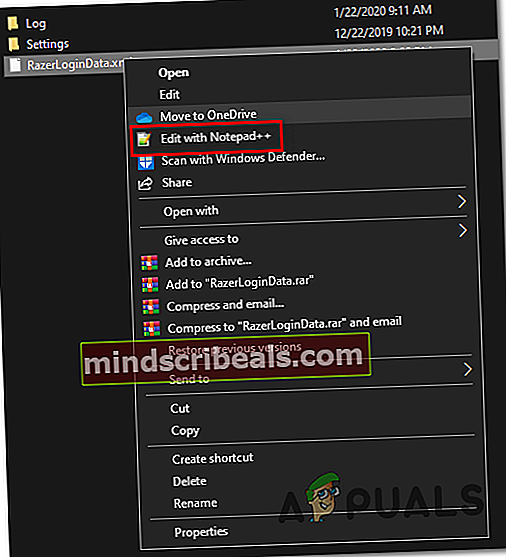
- Μέσα στο πρόγραμμα επεξεργασίας κειμένου, αναζητήστε τη γραμμή που διαβάζει Σε σύνδεση και να το αλλάξετε σε Εκτός σύνδεσης.Μόλις το κάνετε αυτό, αποθηκεύστε τις τροποποιήσεις και ξεκινήστε ξανά το Synapse.
- Εάν έχετε κάνει σωστά τη διαδικασία, πρέπει να αποφύγετε τη φάση επικύρωσης.